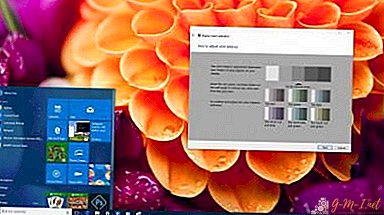 Η επιθυμία να βρεθεί η βέλτιστη εικόνα από την άποψη της φωτεινότητας, της ευκρίνειας, του κορεσμού και άλλων παραμέτρων μπορεί εύκολα να εξηγηθεί στην οθόνη της οθόνης, διότι εξαρτάται από την άνεση κατά τη διάρκεια της εργασίας και την αισθητική απόλαυση από την εξέταση μιας υψηλής ποιότητας εικόνας. Παρά την ύπαρξη υποκειμενικών παραγόντων, υπάρχουν γενικές γενικές συστάσεις σχετικά με την ποιότητα της απόδοσης χρωμάτων της οθόνης, ιδιαίτερα σημαντικές αν χρειάζεται να εκτυπώσετε οποιαδήποτε εικόνα.
Η επιθυμία να βρεθεί η βέλτιστη εικόνα από την άποψη της φωτεινότητας, της ευκρίνειας, του κορεσμού και άλλων παραμέτρων μπορεί εύκολα να εξηγηθεί στην οθόνη της οθόνης, διότι εξαρτάται από την άνεση κατά τη διάρκεια της εργασίας και την αισθητική απόλαυση από την εξέταση μιας υψηλής ποιότητας εικόνας. Παρά την ύπαρξη υποκειμενικών παραγόντων, υπάρχουν γενικές γενικές συστάσεις σχετικά με την ποιότητα της απόδοσης χρωμάτων της οθόνης, ιδιαίτερα σημαντικές αν χρειάζεται να εκτυπώσετε οποιαδήποτε εικόνα.
Τι είναι η απόδοση χρωμάτων και σε ποιες περιπτώσεις χρειάζεται να προσαρμοστεί
Η απόδοση χρώματος είναι η επίδραση του φάσματος χρώματος στην οπτική αντίληψη. Η σωστή βαθμονόμηση οθόνης είναι απαραίτητη όχι μόνο για οικιακούς σκοπούς, για άνεση των ματιών, είναι επίσης επαγγελματική ανάγκη για σχεδιαστές, οθόνες βίντεο, φωτογράφους, εκτυπωτές και πολλούς άλλους. Δεν εξαρτάται μόνο η ποιότητα της προβλεπόμενης εκτύπωσης, αλλά και οι εργασίες σχετικά με τις αλλαγές των πελατών.

ΣΗΜΑΝΤΙΚΟ! Κατά την προσαρμογή των ρυθμίσεων, λάβετε υπόψη ότι μπορεί να εξαρτώνται από τον φωτισμό, καθώς και τον τύπο του πίνακα και της κάρτας γραφικών.
Υπάρχουν τρεις τρόποι ρύθμισης παραμέτρων: χρησιμοποιώντας τα δικά σας εργαλεία ρύθμισης παραμέτρων (κουμπιά απευθείας στην οθόνη), τα τυποποιημένα προγράμματα λειτουργικού συστήματος και επιπρόσθετα εγκατεστημένες εφαρμογές.
Ο ευκολότερος τρόπος είναι ο πρώτος, αλλά είναι και ο πιο πρωτόγονος, δεδομένου ότι δεν υπάρχει θέμα ρύθμισης. Για οικιακή χρήση, η δεύτερη μέθοδος είναι αρκετή, και για την επαγγελματική, απαιτείται η τρίτη και σε ορισμένες περιπτώσεις τα προγράμματα αγοράζονται ή νοικιάζονται.
Οι κύριες συστάσεις για τη βαθμονόμηση της οθόνης είναι:
- Είναι απαραίτητο να προχωρήσετε όχι νωρίτερα από είκοσι λεπτά μετά την ενεργοποίηση, δεδομένου ότι χρειάζεται χρόνος για να ζεσταθεί.
- Πριν ξεκινήσετε, επαναφέρετε όλες τις εργοστασιακές ρυθμίσεις. Μια τέτοια λειτουργία μπορεί να συμπεριληφθεί στο πρόγραμμα και αν δεν είναι, μπορείτε να εγκαταστήσετε το βοηθητικό πρόγραμμα wini2cddc. Είναι βολικό επειδή υπάρχει μια ελεύθερη έκδοση τριάντα ημερών, ωστόσο, περισσότερες από μία φορές, δεν θα χρειαστεί, οπότε μπορεί να διαγραφεί αμέσως μετά τη χρήση.
- Θα πρέπει επίσης να απενεργοποιήσετε όλες τις διαθέσιμες αυτόματες ρυθμίσεις.
Εύκολη βαθμονόμηση χρησιμοποιώντας τις λειτουργίες των Windows
Υπάρχει ένα πρότυπο πρόγραμμα για αυτό. Για να το ανοίξετε, πρέπει να ακολουθήσετε τη διαδρομή "Ρυθμίσεις-Σύστημα-Οθόνη-Προηγμένες ρυθμίσεις οθόνης". Ή απλά πληκτρολογήστε "Έλεγχος βαθμονόμησης χρώματος" στην αναζήτηση. Αυτό ισχύει για τη δέκατη έκδοση. Στα συστήματα 7 και 8.1, η απαραίτητη λειτουργία βρίσκεται στον πίνακα ελέγχου, το στοιχείο "Οθόνη".
ΒΟΗΘΕΙΑ! Δεδομένου ότι το πρόγραμμα αυτό έχει σχεδιαστεί για απλούς χρήστες, όλες οι ρυθμίσεις του είναι απλές, διαισθητικές και με συμβουλές, γι 'αυτό δεν χρειάζονται ειδικές πρόσθετες γνώσεις, χρειάζεται μόνο να ακολουθήσετε τις συγκεκριμένες λειτουργίες.
Πριν ξεκινήσετε, επεκτείνετε το παράθυρο σε πλήρες μέγεθος και κάθονται ακριβώς μπροστά από την οθόνη στην απόσταση στην οποία εργάζεστε συνήθως. Το πρώτο βήμα είναι να ρυθμίσετε το γάμμα μετακινώντας το ρυθμιστικό. Ο στόχος σας είναι να προσαρμόσετε έτσι ώστε τα σημεία στο κέντρο των κύκλων να συγχωνεύονται με αυτά με το χρώμα.
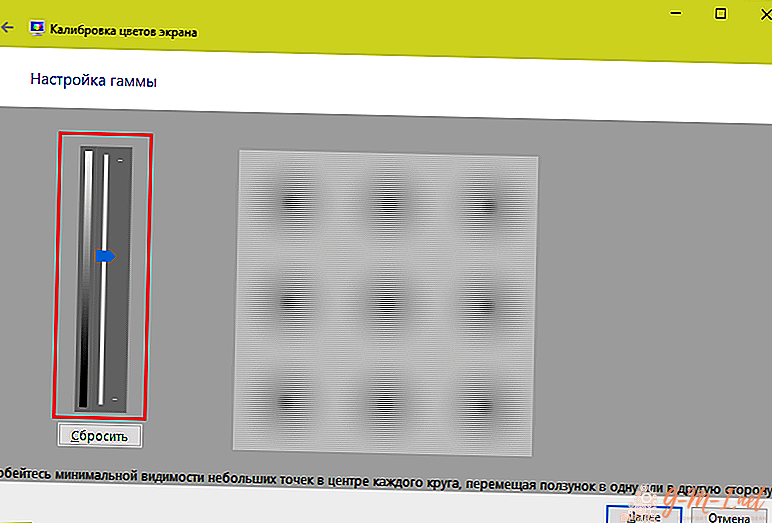
Στη συνέχεια, πρέπει να ρυθμίσετε τη φωτεινότητα. Είναι αδύνατο να το κάνετε αυτό στο πρόγραμμα, γι 'αυτό είναι απαραίτητο να βρείτε το στοιχείο "Power" στον πίνακα ελέγχου και να κάνετε αλλαγές σε αυτό. Σε αυτό το τεστ, το κοστούμι δεν πρέπει να συγχωνεύεται με το πουκάμισο (οι ρυθμίσεις είναι πολύ χαμηλές) και ο σταυρός στο παρασκήνιο δεν πρέπει να ξεχωρίζει σημαντικά (πολύ ψηλά).
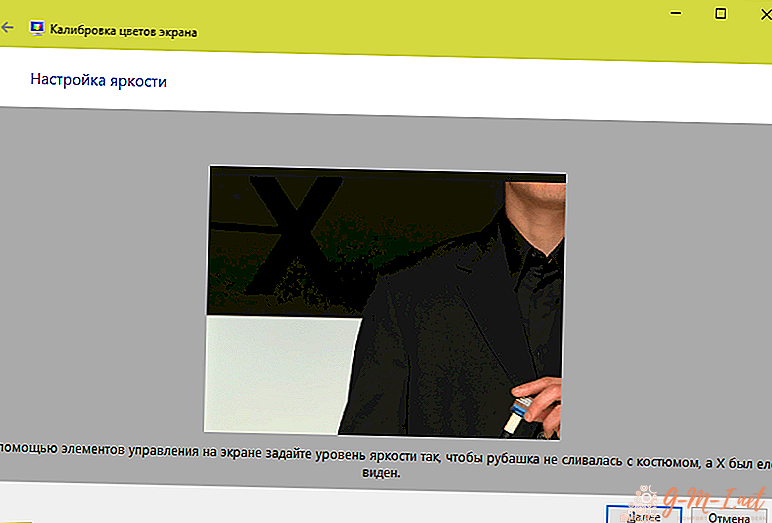
Μετά από αυτό, η αντίθεση ρυθμίζεται ρυθμίζοντας την ίδια την οθόνη. Με ένα ιδανικό αποτέλεσμα, όλες οι λεπτομέρειες σχετικά με το πουκάμισο θα πρέπει να διακρίνονται.
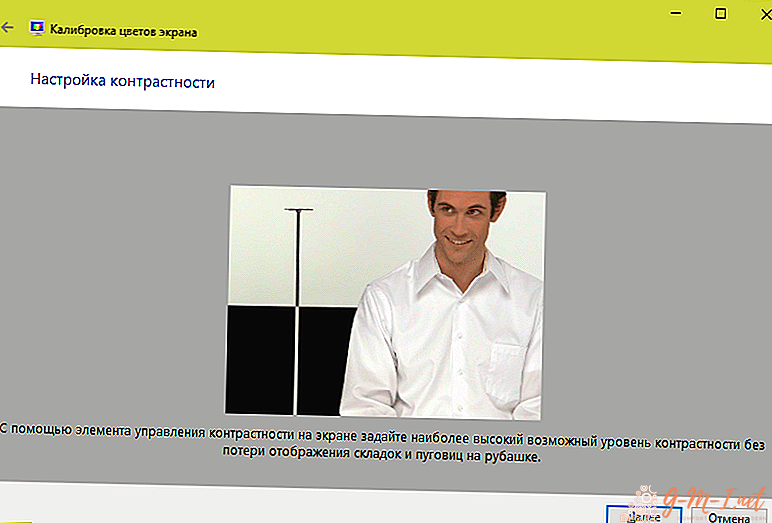
Τέλος, η τελευταία είναι η ισορροπία χρωμάτων. Εάν όλες οι ταινίες είναι γκρι, τότε όλα είναι εντάξει, αλλά αν έχουν κάποια άλλη σκιά, ρυθμίστε αυτό μετακινώντας τα ρυθμιστικά.
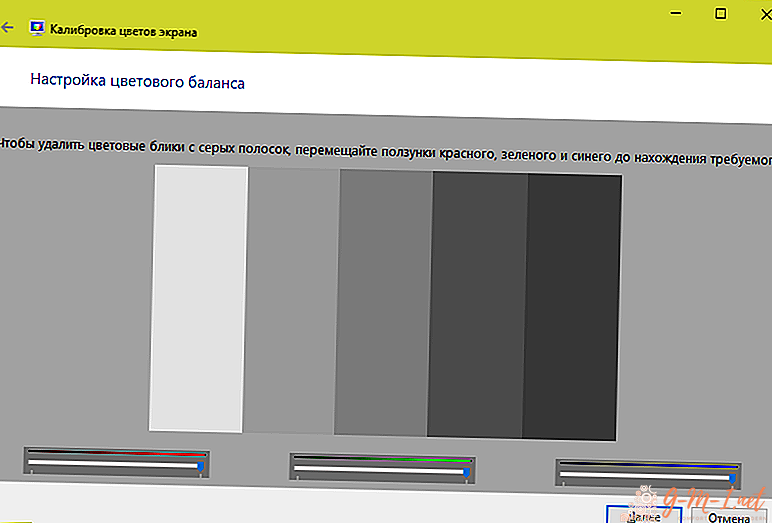
Το τελευταίο βήμα είναι να αποθηκεύσετε όλες τις αλλαγές. Μπορείτε επίσης να συγκρίνετε το αποτέλεσμα με το πώς η διόρθωση χρώματος είχε ρυθμιστεί νωρίτερα.
Ρυθμίστε τα χρώματα οθόνης με το RealColor
Το RealColor είναι μια εικόνα που ανοίγει σε πλήρη οθόνη για να επαληθεύσει τη σωστή απόδοση χρώματος.

Στις οριζόντιες και κατακόρυφες λωρίδες με μια ομαλή εικόνα κλίσης δεν πρέπει να υπάρχουν σαφείς γραμμές και λωρίδες, αλλά στα υπόλοιπα τα σύνορα μεταξύ των χρωμάτων, αντίθετα, πρέπει να είναι σαφώς ορατά.
Πώς να αλλάξετε το χρώμα της οθόνης χρησιμοποιώντας το Adobe Gamma
Αυτό το πρόγραμμα είναι απαραίτητο για όσους εργάζονται στο Photoshop, περιλαμβάνεται μαζί του και χρησιμοποιείται για την προσαρμογή της αναπαραγωγής χρωμάτων. Ο πιο βολικός τρόπος για να εργαστείτε με αυτό είναι να χρησιμοποιήσετε τον οδηγό εγκατάστασης.
Αρχικά, ρυθμίζονται οι παράμετροι φωτεινότητας και αντίθεσης.
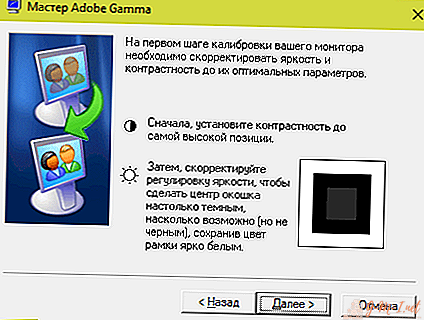
Το μικρότερο τετράγωνο πρέπει να είναι όσο το δυνατόν πλησιέστερο προς το μαύρο που το περιβάλλει, αλλά συγχρόνως να μην συγχωνεύεται με αυτό και το πλαίσιο θα πρέπει να διατηρεί τον ελαφρύτερο τόνο.
Το επόμενο βήμα είναι οι ρυθμίσεις RGB.
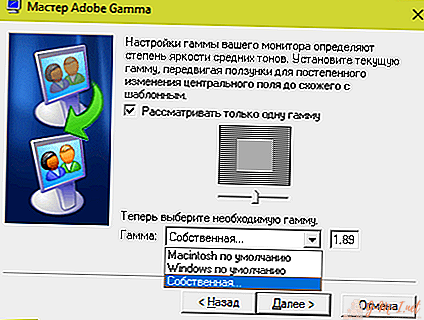
Οι προτιμώμενες ρυθμίσεις για την οθόνη LCD είναι 1,8, για CRT - 2,2.
Στη συνέχεια, ρυθμίζεται η θερμοκρασία χρώματος του λευκού σημείου στο Kelvin. Εάν χρησιμοποιείτε υπολογιστή κυρίως στο φως της ημέρας, οι βέλτιστες παράμετροι είναι 5500-6500 K. Με ζεστό ηλεκτρικό φως - 5000 K, με φωταύγεια - 9300 K.
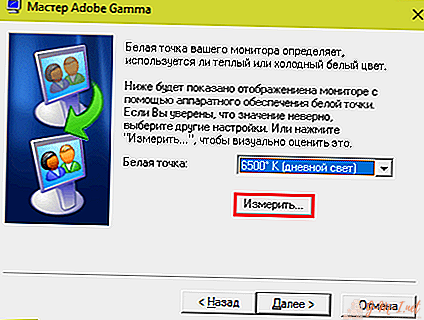
Το τελευταίο βήμα είναι να αποθηκεύσετε τις ρυθμίσεις.

Αφήστε Το Σχόλιό Σας